用u盤安裝Windows7系統iso完成一鍵設置的方法
發布時間:2022-07-25 文章來源:xp下載站 瀏覽:
|
Windows 7,中文名稱視窗7,是由微軟公司(Microsoft)開發的操作系統,內核版本號為Windows NT 6.1。Windows 7可供家庭及商業工作環境:筆記本電腦 、平板電腦 、多媒體中心等使用。Windows 7可供選擇的版本有:入門版(Starter)、家庭普通版(Home Basic)、家庭高級版(Home Premium)、專業版(Professional)、企業版(Enterprise)(非零售)、旗艦版(Ultimate)。 U盤安裝系統操作簡單,特別是對于沒有光驅的電腦提供了方便,使用U盤啟動盤制作工具,只需點擊下“開始”就可把一個普通的U盤制作成一個可啟動計算機的引導U盤。下面小編給大家介紹用u盤安裝win7系統iso實現一鍵操作的方法。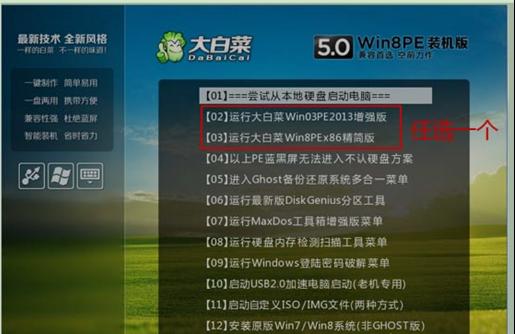 具體步驟如下: 1、到網上下載并安裝U盤制作軟件“一鍵U盤裝系統V3.3”; 2、將U盤插入電腦中,插入臺式機后置USB接口; 3、從“開始”菜單或桌面上啟動“一鍵U盤裝系統V3.3”軟件; 4、軟件啟動后會自動檢測插入的U盤,檢測到后就會顯示出來; 5、直接點擊“一鍵制作USB啟動盤”按鈕,稍等一會就會彈出成功的提示信息; 6、根據提示拔插U盤一次,在重新插入之后,將你準備好的GHO文件復制到U盤的GHO或根目錄下; 7、此時你的U盤已經可以用來安裝系統或維護電腦了; 8、將這個制作好的U盤插到需要用U盤安裝的電腦中,然后從U盤引導系統; 9、成功從U盤啟動后,我們選擇第一項,進WinPE; 10、進入WinPE后,直接雙擊桌面上的“ONEKEY”圖標,程序會自動找到你剛放到U盤根目錄下的GHO文件; 11、如果自動打開的并不是剛才這個GHO文件,那么點擊后面的“打開”按鈕,找到需要的GHO文件; 12、選好正確的GHO后,則再在下面選擇“還原分區”,最后單擊“確定”按鈕,彈出確認的對話框; 13、選擇“是”按鈕后繼續,就可開始安裝系統了。 windows 7 的設計主要圍繞五個重點——針對筆記本電腦的特有設計;基于應用服務的設計;用戶的個性化;視聽娛樂的優化;用戶易用性的新引擎。 跳躍列表,系統故障快速修復等,這些新功能令Windows 7成為最易用的Windows。 |
本文章關鍵詞: 用u盤安裝win7系統iso完成一鍵設置的辦法
相關文章
本類教程排行
系統熱門教程
本熱門系統總排行

